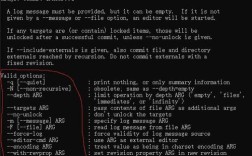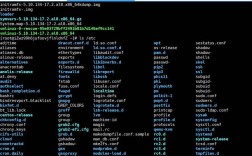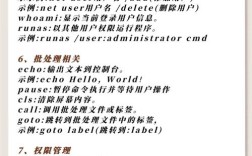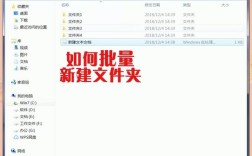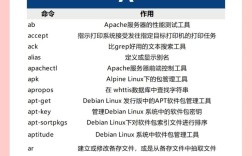在Hadoop分布式文件系统(HDFS)中,创建文件夹是基础且频繁的操作,通常通过Hadoop提供的命令行工具(hadoop fs或hdfs dfs)实现,以下是关于Hadoop创建文件夹命令的详细说明,包括命令语法、参数选项、使用场景及注意事项。
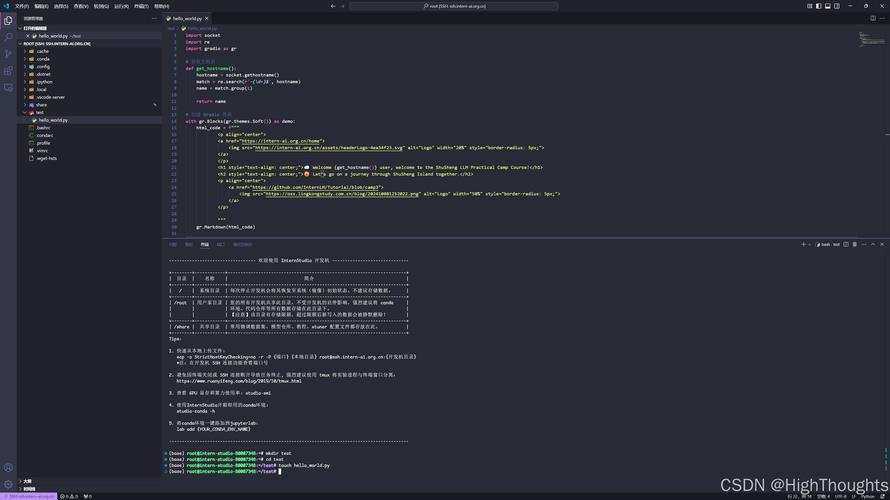
基本命令语法
Hadoop创建文件夹的核心命令为hadoop fs -mkdir或hdfs dfs -mkdir,两者的功能完全一致,hdfs dfs是hadoop fs的别名,推荐使用hdfs dfs以明确操作对象为HDFS,基本语法如下:
hdfs dfs -mkdir [-p] <路径>
-p:可选参数,表示递归创建父目录(若父目录不存在),类似于Linux中的mkdir -p。<路径>:必选参数,指定要创建的文件夹路径,可以是绝对路径(如/user/data)或相对路径(如data),相对路径默认基于用户在HDFS中的 home 目录(通常为/user/<当前用户名>)。
参数选项详解
-
-p参数的使用
若不使用-p,当父目录不存在时,命令会报错(创建/user/data/logs时,若/user/data不存在,则执行失败),使用-p可自动创建所需的父目录,适合复杂目录结构的初始化。
示例:hdfs dfs -mkdir -p /user/hadoop/project/logs
此命令会依次创建
/user、/user/hadoop、/user/hadoop/project和/user/hadoop/project/logs(若这些目录不存在)。 -
路径格式规范
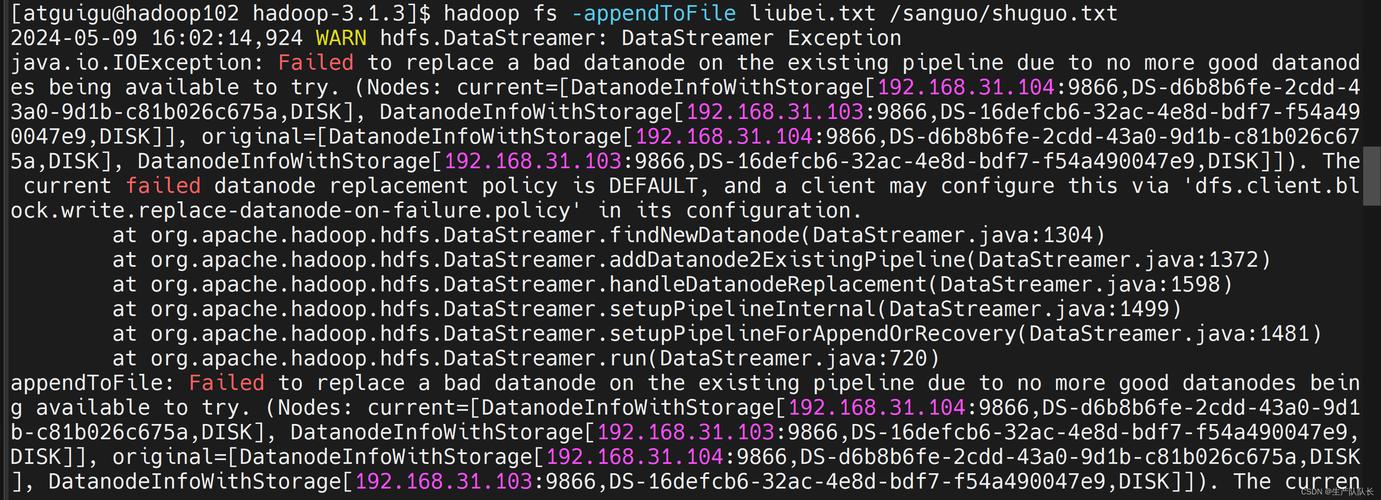 (图片来源网络,侵删)
(图片来源网络,侵删)- HDFS路径需以开头(绝对路径)或基于用户home目录(相对路径)。
- 路径中不能包含空格或特殊字符(如、),若需包含,需用反斜杠
\转义或用引号包裹(如"my folder")。 - 路区分大小写,且支持Unicode字符(但需确保集群配置支持)。
使用场景与示例
-
创建单级目录
在当前用户home目录下创建input文件夹:hdfs dfs -mkdir input
等价于
hdfs dfs -mkdir /user/<用户名>/input。 -
创建多级目录(不使用
-p)
若父目录已存在,可直接创建子目录:hdfs dfs -mkdir /user/hadoop/output
若
/user/hadoop不存在,命令会报错Failed to create directory /user/hadoop/output。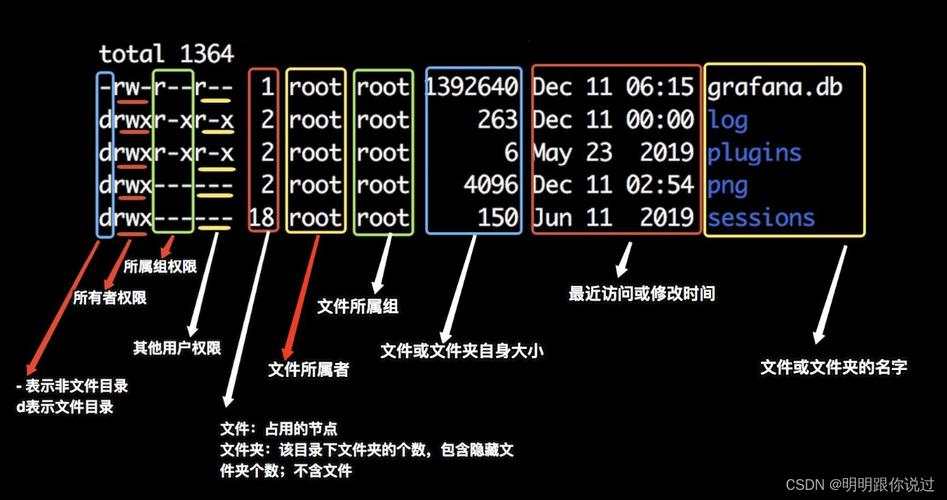 (图片来源网络,侵删)
(图片来源网络,侵删) -
递归创建多级目录(使用
-p)
一次性创建完整的目录链:hdfs dfs -mkdir -p /data/2023/10/01
此命令无需依赖已存在的父目录,适合初始化数据存储路径。
-
在指定用户目录下创建目录
切换用户后创建目录(需具备相应权限):sudo -u hdfs hdfs dfs -mkdir /user/spark/names
此操作以
hdfs用户身份创建目录,避免权限问题。
权限与注意事项
-
权限要求
- 执行
mkdir的用户需对父目录具备写权限(w)和执行权限(x),用户user1在/user下创建目录时,需/user的权限为rwx(至少wx)。 - 若使用超级用户(如
hdfs或root),可忽略权限限制,但建议避免滥用超级权限。
- 执行
-
常见错误及解决
- 错误1:
mkdir:/user/dataPermission denied
原因:当前用户对/user无写权限。
解决:使用超级用户授权(sudo -u hdfs hdfs dfs -chown -R <用户>:<组> /user/data)或请求管理员分配权限。 - 错误2:
mkdir:/user/dataFile exists
原因:目标目录已存在。
解决:使用-f参数(Hadoop 2.8+支持)忽略错误,或先删除目录(hdfs dfs -rm -r -f /user/data)后重建。 - 错误3:
mkdir:/user/dataNo such file or directory
原因:未使用-p且父目录不存在。
解决:添加-p参数或手动创建父目录。
- 错误1:
-
跨文件系统操作
若路径前缀为file://(本地文件系统)或hdfs://(明确指定HDFS集群),需确保集群名称正确。hdfs dfs -mkdir hdfs://namenode:8020/user/data
其中
namenode为NameNode的主机名或IP。
命令扩展与验证
创建目录后,可通过以下命令验证结果:
-
列出目录内容:
hdfs dfs -ls /user/data
若成功,会显示
drwxr-xr-x - <用户> <组> 0 <日期> /user/data,其中d表示目录。 -
查看目录结构:
hdfs dfs -ls -R /user
递归列出
/user下的所有子目录和文件。 -
检查磁盘使用情况:
hdfs dfs -du -s /user/data
显示目录总大小(初始为0,因目录为空)。
相关问答FAQs
问题1:为什么使用hdfs dfs -mkdir时提示“Permission denied”,即使我是文件所有者?”
解答:
HDFS的权限模型与Linux类似,除了文件/目录所有者权限外,还需检查父目录的执行权限(x),若用户user1拥有/user/data的所有权,但/user的权限为r-x(无x),则user1无法进入/user,进而无法在/user/data下创建子目录,解决方法是使用超级用户为/user添加执行权限:
sudo -u hdfs hdfs dfs -chmod +x /user
问题2:如何在Hadoop中批量创建多个目录,并避免重复创建时的错误提示?”
解答:
可通过以下两种方式实现批量创建并处理重复问题:
- 使用
-p参数避免依赖父目录:hdfs dfs -mkdir -p /data/{2023/{01..12},2024/{01..12}}此命令会创建
/data/2023/01至/data/2024/12的所有目录,若部分目录已存在,Hadoop会跳过并继续执行(不会报错)。 - 结合
xargs或循环处理(适用于更复杂的逻辑):echo -e "/data/logs\n/data/tmp\n/user/output" | xargs -I {} hdfs dfs -mkdir -p {}或使用shell循环:
for dir in "/data/logs" "/data/tmp" "/user/output"; do hdfs dfs -mkdir -p "$dir" done
若需忽略已存在目录的错误,可添加
2>/dev/null过滤错误信息:hdfs dfs -mkdir /data/logs 2>/dev/null || true